在iPhone上的“图书”中阅读PDF文稿 - iPhone附带的APP - iPhone使用手册
 三好学生
三好学生
09月23日 14:53
此文约为315字,阅读需要2分钟
目录:
1 在“图书”中打开 PDF
2 共享或打印 PDF 文稿
3 标记 PDF
4 在不同设备上查看 PDF
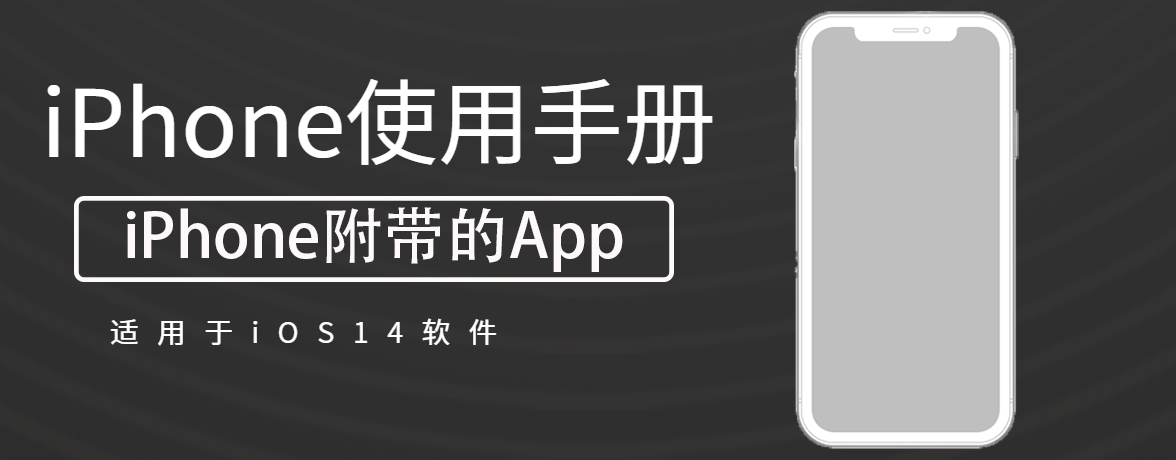
在“图书” App ![]() 中,您可以打开并存储在“邮件”、“信息”及其他 App 中收到的 PDF。
中,您可以打开并存储在“邮件”、“信息”及其他 App 中收到的 PDF。
未知的网友